如何连接路由器设置(无线网络配置及路由器设置教程)
13
2024-07-07
家用路由器在现代生活中扮演着至关重要的角色,它连接了我们的设备,使我们能够上网冲浪、工作、娱乐等。但是,对于一些不熟悉网络设置的人来说,初次设置路由器可能会感到困惑。本文将提供详细的步骤,教你如何设置家用路由器,让你轻松享受网络世界的便利。
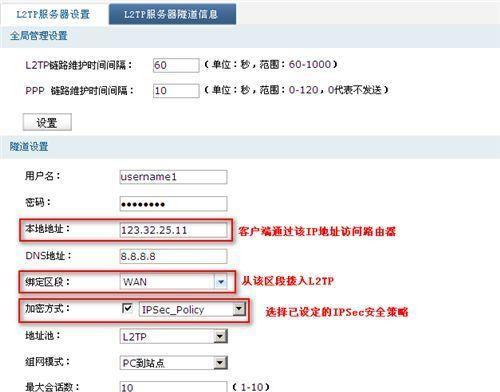
查看路由器型号和默认IP地址
在设置路由器之前,第一步是查看你所使用的路由器型号和默认IP地址。你可以在路由器背面或底部找到相关信息。这些信息通常包括厂商名称、型号和默认IP地址等。
连接电源和电缆
将路由器正确地连接到电源插座,并使用提供的网线将其与宽带调制解调器相连。确保所有连接牢固可靠。

打开电脑并连接到路由器
将电脑开启,并通过有线或无线方式与路由器进行连接。有线连接可通过将电脑与路由器之间连接一根网线来实现。无线连接则需要在电脑上搜索可用的无线网络并选择与你的路由器相匹配的网络名称。
打开浏览器并输入默认IP地址
打开你常用的浏览器,如谷歌浏览器、火狐浏览器等,并在地址栏中输入路由器的默认IP地址。按下回车键后,你将被带到路由器的设置界面。
输入用户名和密码
在登录界面中,输入路由器的用户名和密码。这些信息通常可以在路由器背面或底部找到。如果你之前没有更改过这些信息,可能是默认的用户名“admin”和密码为空,或者是默认提供的一些组合。

更改管理员密码
为了保护你的网络安全,建议在登录后立即更改管理员密码。在设置界面中找到“管理员设置”或类似选项,然后输入新的密码并确认保存。
配置无线网络
如果你想使用无线网络连接设备,需要对无线设置进行配置。在设置界面中找到“无线设置”或类似选项,启用无线功能,并设置一个安全的无线密码,以防止他人未经授权使用你的网络。
设置网络名称
为了方便识别和连接到你的网络,你可以在设置界面中更改网络名称(也称为SSID)。选择一个简单易记的名称,并确保保存更改。
设置加密方式
为了保护你的网络不被他人盗用或侵入,选择一个适当的加密方式对网络进行加密。在设置界面中找到“安全设置”或类似选项,选择WPA2-PSK等较安全的加密方式,并输入密码。
配置DHCP服务器
DHCP(动态主机配置协议)服务器可以为你的设备提供自动的IP地址分配。在设置界面中找到“DHCP设置”或类似选项,启用DHCP服务器,并设置一个IP地址范围。
配置端口转发
如果你需要在特定设备上运行某些服务(如远程桌面、FTP服务器等),你可能需要进行端口转发设置。在设置界面中找到“端口转发”或类似选项,按照提示将特定端口转发到相应的设备。
设置MAC地址过滤
MAC地址过滤可以帮助你限制允许访问你的网络的设备。在设置界面中找到“MAC地址过滤”或类似选项,启用该功能,并添加允许或禁止访问的设备的MAC地址。
保存并应用更改
在完成所有设置后,务必保存并应用所有更改。通常在设置界面底部会有相应的按钮。点击该按钮,路由器将重新启动并应用你所做的修改。
检查网络连接
在完成所有设置后,检查一下你的网络连接是否正常。打开浏览器,访问几个不同的网站,确保可以正常加载页面。
通过按照以上详细的步骤进行设置,你应该能够顺利地配置家用路由器。这将使你能够安全、稳定地连接到网络,享受无限的网络便利。如果你在设置过程中遇到困难,不要犹豫去查阅相关的用户手册或寻求网络支持。
版权声明:本文内容由互联网用户自发贡献,该文观点仅代表作者本人。本站仅提供信息存储空间服务,不拥有所有权,不承担相关法律责任。如发现本站有涉嫌抄袭侵权/违法违规的内容, 请发送邮件至 3561739510@qq.com 举报,一经查实,本站将立刻删除。